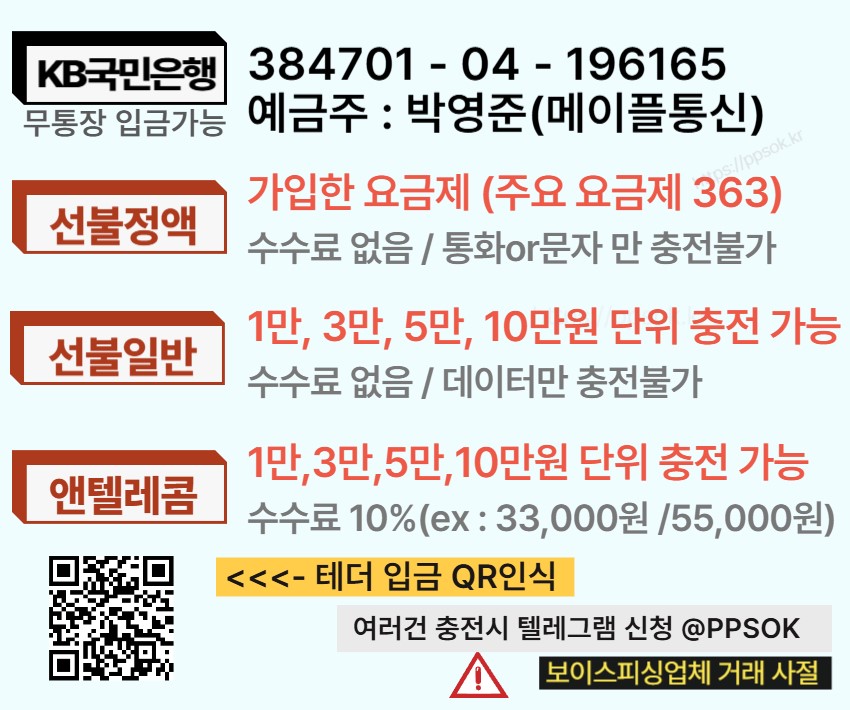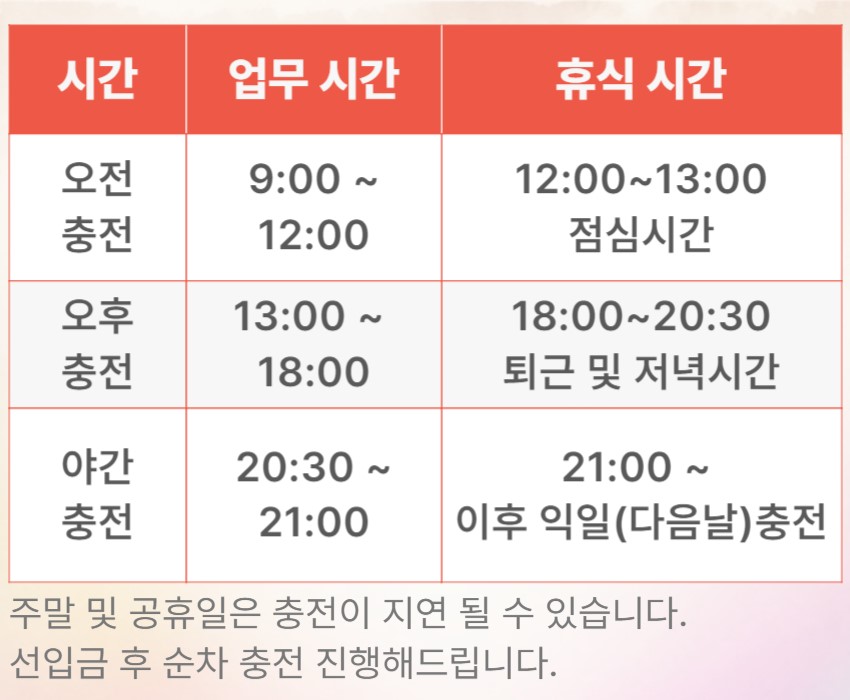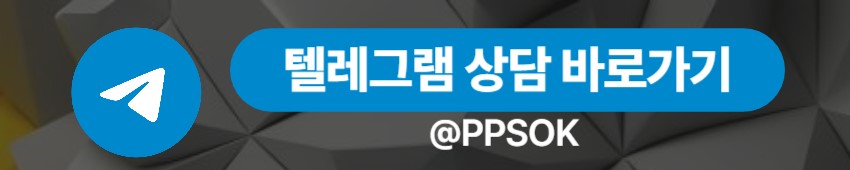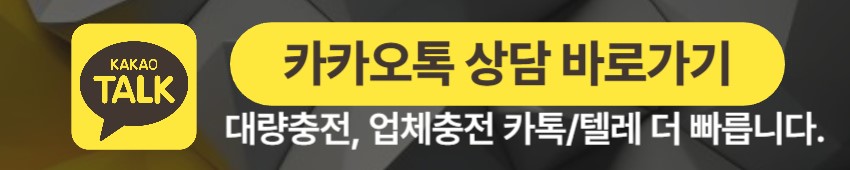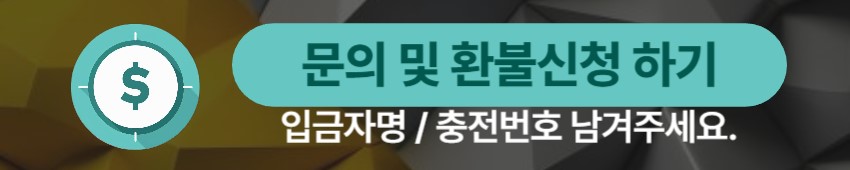선불 데이터 eSIM을 설정한 후 속도가 느려지거나 속도 제한(Throttle)이 발생하는 경우가 있습니다.
이는 주로 데이터 사용량 초과, 통신사 정책, 네트워크 문제 등의 이유 때문인데요,
이번 글에서는 속도 제한 문제를 해결하는 방법을 단계별로 알려드리겠습니다. ✅
1. 선불 eSIM 속도 제한 원인 및 해결책
✅ 1) 데이터 사용량 초과 (FUP – 공정 사용 정책)
🔹 원인:
- 일부 선불 요금제는 일정 데이터 사용 후 속도를 제한하는 공정 사용 정책(FUP, Fair Usage Policy)을 적용
- 예: “하루 3GB 이후 3Mbps로 속도 제한” 같은 규칙 적용
🔹 해결책:
✔ 남은 데이터 확인:
👉 iPhone: 설정 → 셀룰러 → 데이터 사용량 확인
👉 Android: 설정 → 네트워크 및 인터넷 → 데이터 사용량
✔ 속도 제한 없는 요금제로 변경:
👉 속도 제한이 없는 무제한 요금제나 일정 용량 후 속도 제한이 덜한 요금제로 변경 고려
✔ 데이터 절약 모드 활성화:
👉 설정 → 셀룰러 데이터 → “저데이터 모드” ON
👉 백그라운드 데이터 차단 (카톡, 이메일 자동 업데이트 OFF)
✅ 2) 네트워크 문제 또는 신호 약함
🔹 원인:
- 사용 중인 지역의 신호가 약하거나, 5G/4G 네트워크 상태가 불안정
- 통신사 기지국 과부하 또는 저속 네트워크 연결
🔹 해결책:
✔ 네트워크 모드 변경
👉 설정 → 셀룰러 → 5G 대신 LTE(4G) 우선 선택
👉 Android: 설정 → 모바일 네트워크 → “4G/LTE 전용 모드” 활성화
✔ 비행기 모드 ON/OFF
👉 비행기 모드를 5초 이상 활성화 후 해제하면 네트워크가 새로 잡히면서 속도가 개선될 수 있음
✔ 다른 지역에서 테스트
👉 특정 지역에서만 속도가 느린 경우, 근처 이동 후 속도를 다시 확인
✅ 3) 통신사 속도 제한 (QoS 제한)
🔹 원인:
- 일부 통신사는 선불 요금제 사용자의 속도를 일정 수준으로 제한(QoS, Quality of Service)
- 동일한 요금제라도 사용량에 따라 속도가 차등 적용될 수 있음
🔹 해결책:
✔ VPN 사용으로 네트워크 우회
👉 일부 통신사는 VPN 사용 시 속도 제한이 완화되는 경우 있음
👉 추천 VPN: Windscribe, ProtonVPN, ExpressVPN 등
✔ 통신사 변경 고려
👉 동일 국가 내에서도 통신사마다 속도 제한 정책이 다름
👉 속도가 느린 경우, 다른 eSIM 통신사 요금제 테스트 후 변경 고려
✔ 유료 QoS 우선 요금제 확인
👉 일부 통신사는 QoS 우선 적용 요금제를 제공 (추가 비용 지불 시 속도 향상)
✅ 4) eSIM 설정 문제 (APN 재설정 필요)
🔹 원인:
- APN(Access Point Name, 접속 지점 설정)이 올바르게 등록되지 않음
- 자동 설정이 되지 않아 데이터 연결이 불안정함
🔹 해결책:
✔ APN 설정 확인 및 수정
👉 iPhone: 설정 → 셀룰러 → 셀룰러 데이터 옵션 → APN 설정
👉 Android: 설정 → 네트워크 및 인터넷 → 모바일 네트워크 → APN
APN 정보 예시 (통신사마다 다름, 반드시 공식 사이트에서 확인 필요)
- SKT:
lte.sktelecom.com - KT:
lte.ktfwing.com - LG U+:
internet.lguplus.co.kr - 해외 eSIM: 제공사별 APN 확인 후 입력 필요
✔ APN 삭제 후 재등록
👉 기존 APN을 삭제하고, 새로운 APN을 수동으로 추가 후 기기 재부팅
✅ 5) 장시간 사용 후 네트워크 캐시 문제
🔹 원인:
- 스마트폰이 오랫동안 꺼지지 않으면 네트워크 캐시가 쌓여 속도가 저하될 수 있음
🔹 해결책:
✔ 기기 재부팅
👉 간단한 해결 방법으로 스마트폰을 완전히 끄고 다시 켜기
✔ 네트워크 설정 초기화
👉 iPhone: 설정 → 일반 → 전송 또는 재설정 → 네트워크 설정 재설정
👉 Android: 설정 → 네트워크 및 인터넷 → 네트워크 설정 재설정
🔹 ⚠️ 주의: 네트워크 설정을 재설정하면 Wi-Fi, 블루투스, APN 설정이 초기화되므로 다시 설정해야 합니다.
2. 속도 제한 문제를 해결하는 최적의 방법
💡 선불 eSIM을 사용할 때 속도가 느려지거나 제한이 걸리는 경우, 아래 방법을 순서대로 시도하세요!
1️⃣ 데이터 사용량 확인 → 필요 시 요금제 변경
2️⃣ 비행기 모드 ON/OFF 또는 네트워크 모드 변경 (5G → 4G/LTE)
3️⃣ VPN 사용하여 속도 제한 우회 테스트
4️⃣ APN 설정 확인 및 네트워크 초기화
5️⃣ 기기 재부팅 및 공공 Wi-Fi 또는 다른 지역에서 속도 테스트
3. 결론: 속도 제한 발생 시 가장 빠르게 해결하는 방법
📌 속도 제한이 걸리는 이유는 다양하지만, 대부분은 데이터 사용량 초과(FUP)나 통신사의 QoS 정책 때문입니다.
✅ 속도 제한을 피하려면 데이터 사용량을 관리하고, 저속 모드가 없는 요금제를 선택하세요.
✅ VPN을 활용하면 속도 제한을 우회할 가능성이 있습니다.
✅ APN을 확인하고 네트워크 설정을 초기화하면 문제 해결에 도움이 됩니다.
👉 위 방법을 활용하면 선불 eSIM 속도 제한 문제를 효과적으로 해결할 수 있습니다! 🚀